
[Respostas 2025] O iCloud faz backup de mensagens? Como visualizá-lo?

Resumo: Sim, o iCloud permite que os usuários façam backup de mensagens, desde que haja espaço de armazenamento suficiente no iCloud. Após a conclusão do backup, você poderá acessar suas mensagens de texto sincronizadas em qualquer dispositivo iOS usando o mesmo ID do iCloud. Geralmente, as mensagens de texto ocupam muito pouco espaço, a menos que contenham um grande número de anexos.
Os smartphones são cruciais para o nosso dia a dia, pois armazenamos uma grande quantidade de dados pessoais neles, incluindo contatos, mensagens de texto, etc. Para proteger esses dados, a Apple criou o iCloud para fazer backup dos dados do iPhone . Uma pergunta, porém: o iCloud faz backup de mensagens? Se sim, como fazer backup de mensagens no iCloud? Se essas perguntas lhe interessam, continue lendo para obter as respostas.
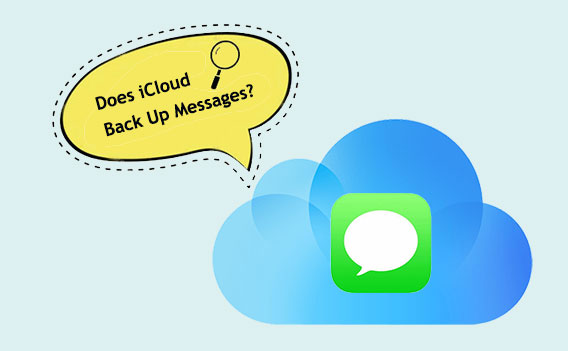
O iCloud faz backup de mensagens? A resposta curta é sim, o iCloud faz backup de mensagens, mas com algumas considerações. O Backup do iCloud da Apple inclui mensagens do iMessage, SMS (Serviço de Mensagens Curtas) e MMS (Serviço de Mensagens Multimídia). Essas mensagens são cruciais para muitos usuários, pois podem conter informações, conversas ou memórias importantes.
No entanto, é importante observar que, embora o Backup do iCloud inclua mensagens, ele pode não armazená-las indefinidamente. O armazenamento do iCloud é limitado e a Apple oferece aos usuários uma quantidade limitada de espaço gratuito. Se o seu armazenamento do iCloud estiver cheio , seu dispositivo poderá parar de fazer backup de novas mensagens até que espaço seja liberado ou armazenamento adicional seja adquirido.
O iCloud faz backup de mensagens SMS? Acredito que você já saiba a resposta. Então, como fazer backup de mensagens com o iCloud? Siga os passos abaixo.
Quando o Mensagens no iCloud estiver ativado, todas as suas mensagens serão enviadas automaticamente para o servidor em nuvem. No entanto, é importante observar que você não poderá visualizar ou selecionar essas mensagens diretamente no seu iPhone. Para ativar esse recurso, siga estes passos:
Passo 1. Abra "Ajustes" no seu iPhone.
Passo 2. Toque no seu "ID Apple" na parte superior da tela.
Etapa 3. Selecione "iCloud".
Passo 4. Ative a opção "Mensagens".

Ativar o recurso Mensagens no iCloud sincroniza todo o seu histórico de mensagens em todos os dispositivos que usam o mesmo ID Apple. É importante lembrar que excluir uma mensagem em um dispositivo resulta na remoção de todos os dispositivos vinculados a esse ID Apple. Além disso, vale ressaltar que não é possível acessar suas mensagens online pelo iCloud; você só pode visualizá-las no app Mensagens.
Passo 1. Abra "Ajustes" no seu iPhone.
Passo 2. Toque no seu ID Apple.
Passo 3. Clique em "iCloud".
Passo 4. Na lista "Aplicativos que usam o iCloud", encontre "Backup do iCloud" e ative-o.
Etapa 5. Para iniciar o processo de backup do seu dispositivo, clique em "Fazer backup agora".

1: Como visualizar mensagens do iCloud no seu Mac
Se quiser ler as mensagens do seu iPhone no seu Mac , basta usar o mesmo ID Apple e certificar-se de que o Mensagens no iCloud esteja ativado. Uma vez configurado, suas mensagens permanecerão sincronizadas entre os dispositivos, graças ao sistema da Apple no iOS 15 e no macOS Monterey ou posterior.

2: Como visualizar mensagens armazenadas no iCloud no iPhone, iPad ou iPod touch
A Apple armazena mensagens do iCloud em um formato seguro que não pode ser navegado diretamente como arquivos, mas quando a sincronização do iCloud é ativada, suas mensagens permanecem atualizadas em todos os dispositivos Apple.
Veja como acessar suas mensagens do iCloud em outro iPhone, iPad ou iPod touch:
É possível fazer backup de mensagens de texto no iCloud? A resposta é sim, e também aprendemos como fazer backup de mensagens de texto no iCloud . No entanto, como mencionado anteriormente, se o armazenamento do iCloud estiver cheio, seu dispositivo pode parar de fazer backup de novas informações. Além do iCloud, existem outros métodos para fazer backup de mensagens de texto? Esta seção apresentará dois métodos alternativos ao iCloud para ajudar você a resolver esse problema.
Coolmuster iOS Assistant é uma poderosa ferramenta para desktop projetada para ajudar você a gerenciar e fazer backup dos dados do seu iPhone com facilidade. Quando se trata de salvar mensagens de texto, este software oferece uma maneira segura, eficiente e flexível de exportar e fazer backup de suas conversas para um computador para acesso futuro ou registro. Seja para liberar espaço ou manter conversas importantes como arquivos, Coolmuster simplifica o processo.
Principais recursos do Coolmuster iOS Assistant:
Baixe a versão correta no seu computador.
Guia passo a passo para fazer backup de mensagens no seu computador usando o Assistente iOS :
01 Após baixar a versão correta do software, abra-o e conecte seu dispositivo ao computador usando um cabo USB. Uma janela pop-up aparecerá no seu computador. Clique na opção "Confiar" no seu dispositivo e, em seguida, clique em "Continuar" para prosseguir.

02 A captura de tela abaixo mostra a interface principal após o aplicativo detectar seu dispositivo. Diversas pastas estão dispostas na interface principal para facilitar o acesso. Navegue até a pasta "Mensagens" e visualize informações mais detalhadas sobre o arquivo.

03 Durante a pré-visualização, selecione as mensagens que deseja exportar para o seu computador. Clique na opção "Exportar", escolha o formato de saída correto e inicie o processo.

Tutorial em vídeo:
Outro método para fazer backup de mensagens é através do iTunes . Este método envolve copiar as mensagens para o seu computador. A melhor parte dessa abordagem é que você só faz backup quando necessário e não precisa mais se preocupar com espaço de armazenamento adicional, já que a capacidade de armazenamento do seu PC provavelmente é muito maior do que o espaço de armazenamento livre do iCloud. Siga os passos abaixo:
Passo 1. Conecte seu iPhone ao computador usando um cabo USB. Em seguida, abra o iTunes.
Etapa 2. Localize e selecione o ícone do seu dispositivo no canto superior esquerdo da janela do iTunes.
Etapa 3. Clique na aba "Resumo" na barra lateral esquerda para acessar a página de resumo do dispositivo.
Etapa 4. Na seção "Backups", clique em "Fazer backup agora" para iniciar o processo de backup.

Perder mensagens de texto importantes acidentalmente pode ser muito frustrante, mas, felizmente, o iCloud oferece uma maneira sólida de recuperá-las. Este guia mostra um método simples para recuperar mensagens apagadas usando seu backup do iCloud. Basta seguir estes passos simples para recuperar suas conversas e evitar a perda definitiva de memórias preciosas.
Passo 1: Abra o app Ajustes no seu iPhone e vá em Geral > Transferir ou Redefinir o iPhone. Toque em "Apagar Todo o Conteúdo e Ajustes" para redefinir o dispositivo.

Passo 2: Após a reinicialização do dispositivo, inicie o processo de configuração. Ao chegar à tela "Transferir seus aplicativos e dados", escolha a opção para restaurar a partir de um backup do iCloud.

Passo 3: Selecione um backup que tenha sido feito antes da exclusão das suas mensagens. Lembre-se de que restaurar um backup substituirá todos os dados do seu iPhone pelos dados desse backup.
Passo 4: Confirme sua escolha e deixe o processo terminar. Assim que terminar, suas mensagens de texto excluídas deverão reaparecer no seu dispositivo.
No campo da recuperação de dados iOS , o iPhone Data Recovery oferece uma maneira inteligente e eficaz de recuperar mensagens de texto apagadas de backups do iCloud . Em vez de restaurar o backup inteiro, esta ferramenta permite que você selecione e recupere apenas as mensagens necessárias. Com seu design simples e recursos poderosos, até mesmo iniciantes podem navegar com facilidade. Este guia mostrará como usar o software para recuperar mensagens específicas do seu backup do iCloud sem complicações.
Principais recursos da recuperação de dados do iPhone:
Como recuperar mensagens do iCloud seletivamente usando a recuperação de dados do iPhone:
01 Primeiro, baixe e instale o iPhone Data Recovery. Após a instalação, inicie o programa e escolha a opção "Recuperar do iCloud" na tela inicial.
Em seguida, acesse sua conta do iCloud usando seu ID Apple e senha. Não se preocupe, seu login está protegido e sua privacidade está garantida.

02 Após efetuar login, escolha "Backup do iCloud" e clique em "Iniciar" para escanear o backup do iCloud associado à sua conta.

03 O software exibirá todos os arquivos de backup do iCloud. Selecione o que você precisa e clique em "Baixar".

04 Marque a pasta "Mensagens" e o software começará a escanear seu backup do iCloud. Quando a varredura estiver concluída, você poderá navegar por todos os dados encontrados e selecionar as mensagens ou conversas que deseja recuperar. Clique em "Recuperar" e escolha um local no seu computador para salvar as mensagens recuperadas.

Q1. O iCloud fará backup de mensagens de texto automaticamente?
Sim, se você tiver configurado o backup do iCloud no seu dispositivo iOS , as mensagens de texto serão incluídas automaticamente no backup. O iCloud faz backups periódicos do seu dispositivo quando ele está conectado ao Wi-Fi, carregando e com a tela bloqueada. Isso garante que suas mensagens de texto estejam sempre protegidas.
Q2. O iCloud armazena mensagens de texto indefinidamente?
Embora o iCloud ofereça um mecanismo de backup confiável, é essencial observar que os backups armazenados têm um limite. O iCloud oferece 5 GB de armazenamento gratuito e, se o seu backup exceder esse limite, talvez seja necessário gerenciá-lo ou optar por planos de armazenamento adicionais do iCloud. ( Quanto armazenamento do iCloud é necessário para um backup ?)
O iCloud faz backup de mensagens? A resposta já é bastante óbvia. Mas as mensagens de texto são salvas no iCloud permanentemente? Depende do espaço de armazenamento. Sem espaço suficiente, suas mensagens não podem ser salvas indefinidamente. Por isso, discutimos dois métodos diferentes de backup de mensagens que evitam restrições de capacidade de armazenamento. Coolmuster iOS Assistant é o melhor. Este programa profissional permite gerenciar, transferir e fazer backup dos dados do iPhone para o seu computador com um clique. Você pode baixar e experimentar; achamos que você vai gostar.
Artigos relacionados:
Faça backup de mensagens de texto do iPhone para o Gmail facilmente de 5 maneiras
Como visualizar mensagens de texto no iCloud do seu iPhone e computador?
Como baixar mensagens de texto do iPhone com facilidade [6 maneiras fáceis]
Como tornar o backup do iCloud mais rápido (7 motivos e 1 alternativa)





